
学校の給食業務にはスプレッドシート!Googleフォームとの連携で食数管理を効率化しよう!
みなさんの学校は、給食の食数管理をどのように行っていますか?
これまで僕が在籍した学校は、紙やExcelファイルで記録したものをFAXで給食センターに連絡しており、生徒と職員が多い学校では食数の管理がとても負担の大きい業務となっていました。
今後、給食費の徴収は市役所が担うようになっていくと予想されていますが、給食費の公金化に関する文科省のガイドラインなどを見ると、公会計化後も給食の食数管理は学校が担うことになりそうです。
そこで今回は、GoogleスプレッドシートとGoogleフォームを連携させることで学校における給食の食数を効率的に管理し、給食センターと情報共有する方法を紹介します。
記事の後半でテンプレートも配付しますので、ぜひ最後までご覧ください。
(1)給食の食数管理の課題
給食の食数管理は、以下のような課題があります。

これらの大変な部分を、GoogleスプレッドシートとGoogleフォームでデータ化し、給食センターなどの関係機関や校内の関係者と共有することで、効率的かつ正確な食数管理を実現します。
(2)データの使い方
ここからは、今回作成したデータと使い方について紹介していきます。
欠食や追加などが、様々な方法で給食主任に届くと管理が難しいので、欠食や追加はGoogleフォームから申請し、スプレッドシートで給食食数を管理します。
① シートごとの役割
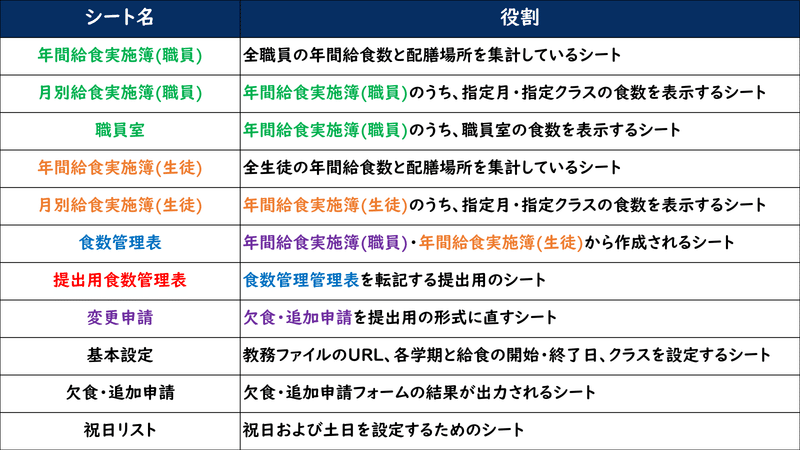
② 年間給食実施簿(職員)
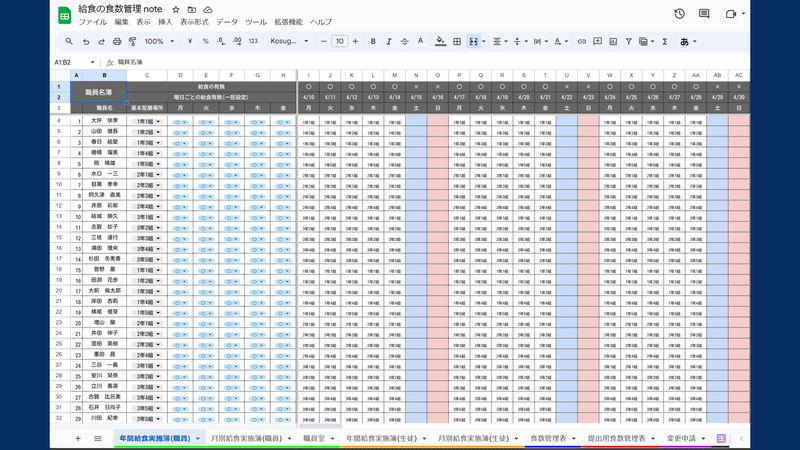
「年間給食実施簿(職員)」は、全職員の給食有無と配膳場所などの情報が日付ごとに集約されていくシートです。
B列の職員名は、「基本設定」で教務ファイルのURLを設定しておけば、自動で入力されます。教務ファイルと連携させない場合は、このシートで職員名を入力してください。
C列では、基本配膳場所を設定し、DからH列では曜日ごとの給食有無を設定します。
※非常勤講師の方などは、給食の内容日を✕にしておきます
2行目の日付は、「基本設定」をもとに長期休業中などで給食が提供されない日付などが除外されるように設定しています。
③ 月別給食実施簿(職員)
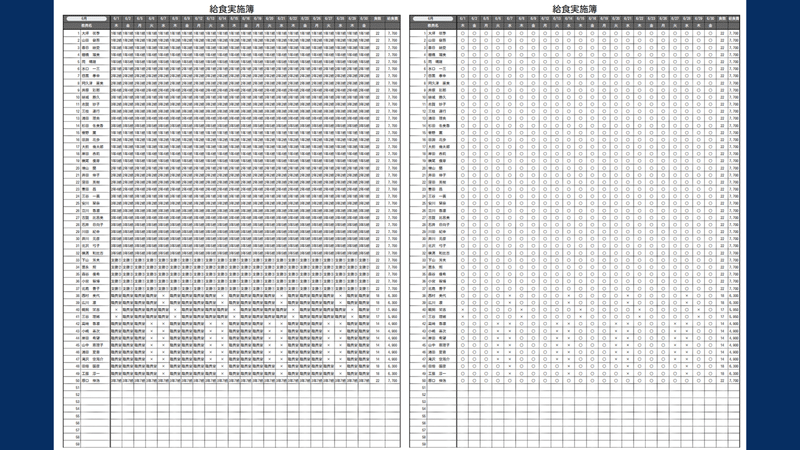
職員の月ごとの給食配膳場所および食数、給食費が一覧表示されるシートです。配膳場所が表示されているのが左側の一覧表で、それを〇×に置き換えたものが右側の一覧表です。
B2セルを変更することで、表示する月を変更することができます。一食あたりの給食費は、「基本設定」で設定した価格が反映されています。
④ 職員室

職員室で休職を食べる職員の、給食の有無を表示するためのシートです。B2セルで指定した月のうち、職員室で食べる職員には〇が表示され、欠食や別の教室で食べる教員には✕が表示されます。
C4:X4には、職員室の食数合計が表示されます。
※職員室での配膳に活用することができます。
⑤ 年間給食実施簿(生徒)

「年間給食実施簿(職員)」の生徒バージョンで、各生徒が何月何日にどの教室で給食を食べるかが集約されていきます。
CからF列に年・組・出席番号・名前を入力することで生徒の登録を行います。
〈特別支援の生徒について〉
・C列に学年を入力し、D列にはクラスを入力します
・D列のクラス設定は、特支1組→特支1・特支3組→特支3のように入力します。
・E列の出席番号は、特別支援級内での出席番号を入力します。
⑥ 月別給食実施簿(生徒)
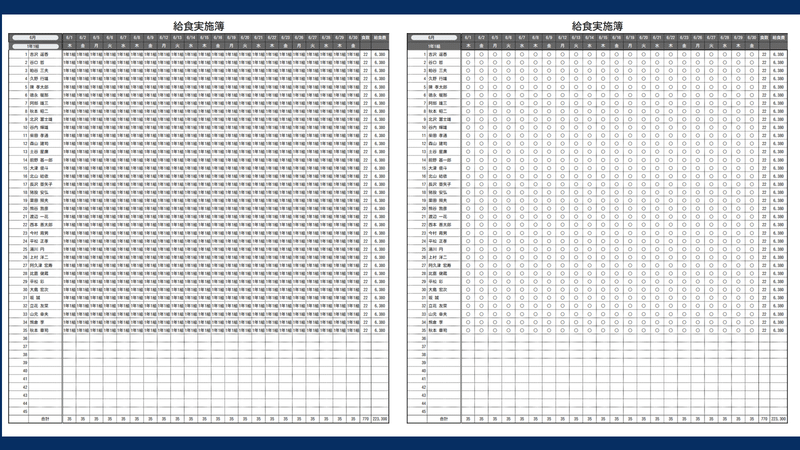
生徒の月ごとの給食配膳場所および食数、給食費が一覧表示されるシートです。配膳場所が表示されているのが左側の一覧表で、それを〇×に置き換えたものが右側の一覧表です。
B2セルを変更することで、表示する月を変更することができ、B3セルを変更することで表示クラスを指定できます。
⑦ 食数管理表

「年間給食実施簿(職員)」・「年間給食実施簿(生徒)」をもとに、職員および生徒の配膳場所を集計し、各教室および職員室の食数を一覧にしたシートです。
職員や生徒の欠食・追加に応じて、自動的に食数が変更されます。
「年間給食実施簿(職員)」・「年間給食実施簿(生徒)」が変更されると、数字が変更されます。
A列からY列は、A1セルで指定した月の給食数を抽出したものです。
⑧ 提出用食数管理表

「食数管理表」から提出する月のデータを値のみ貼付けして、給食センターに提出するデータを作成するためのシートです。
こちらのシートは、リアルタイムに変更が把握されないので給食センターの提出などに使います。
※過去の月までコピペすると意味がないので、5月分を提出する際には、5月1日〜31日分をコピーして値のみ貼り付けしてください。
⑨ 変更申請
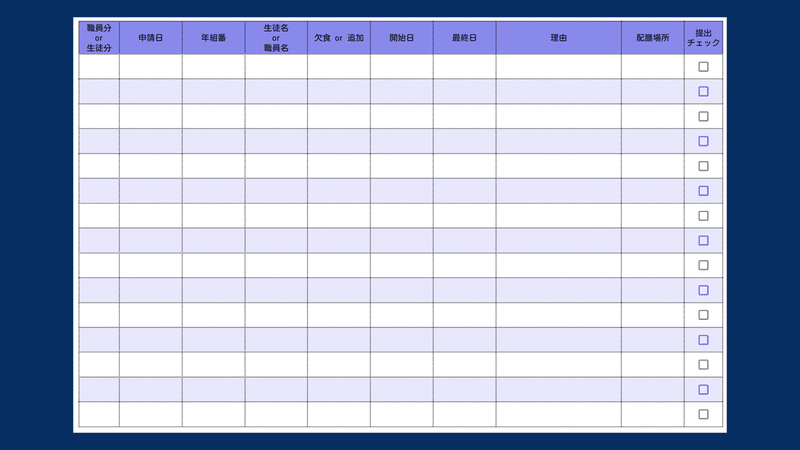
「欠食・追加申請」で申請された、職員と生徒の欠食・追加申請を処理するためのシートです。
表に申請がとんでくるので、給食主任が「年間給食実施簿(職員)」・「年間給食実施簿(生徒)」を手動で修正してください。
⑩ 欠食・追加申請
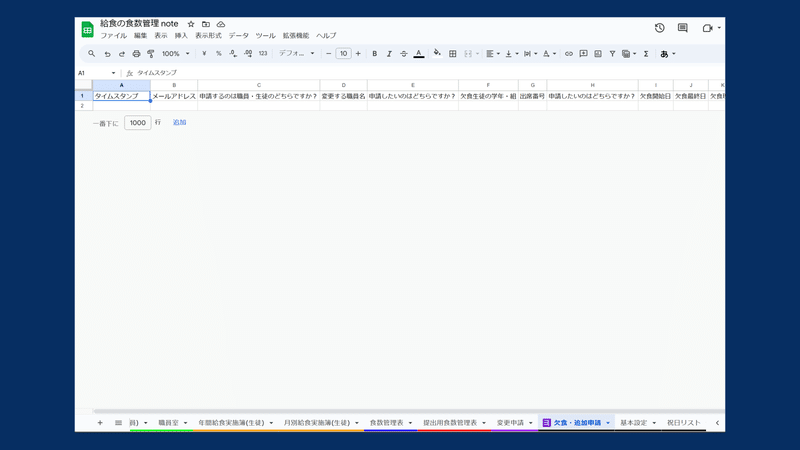
Googleフォームの入力内容が出力されるシートです。申請内容を訂正する場合は、このシートで訂正します。
⑪ 基本設定
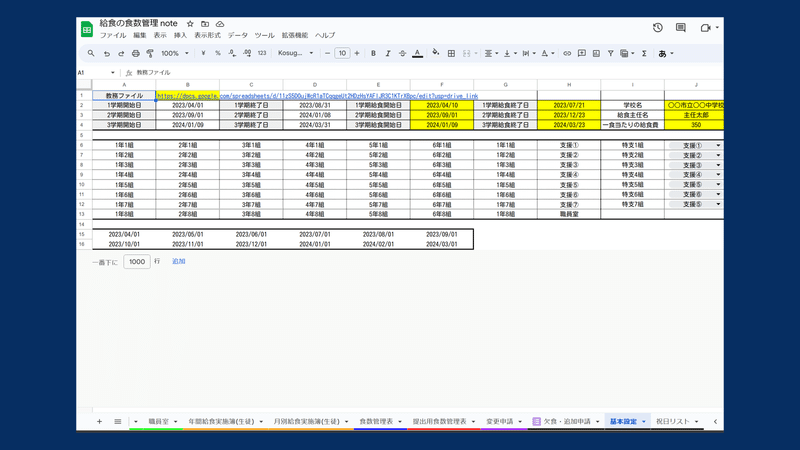
食数管理に関する基本的な設定を行うためのファイルです。
B1セルに、現在使用している教務ファイルのURLを入力することで、各学期の開始&終了日と職員一覧が自動で入力されます。
※URLを入力しない場合は、該当するの数式を無視して、直接入力することも可能です
I2:I4では、学校名と給食主任の名前、給食費を設定します。
A6:F12では、○年○組の形式で学級を設定します。
特別支援学級は、複数クラスが同じ教室で食べることもあるので、I6:I12に設定してJ6:J12で支援①〜⑦のどれにあたるか選択するようにしています。
⑫ 祝日リスト

祝日と土日を指定するシートです。教務ファイルの「祝日リスト」と連携しています。
教務ファイルと連携させない場合は、このシートに土日と祝日を直接入力してください。
※祝日は、内閣府のHPで毎年公開されています。
(3)データの初期設定方法
・基本設定をする

「基本設定」を開き、B1に教務ファイルのURLを入力します。入力すると各学期の開始日&終了日と教師一覧が自動で入力されます。
教務ファイルの設定が終わったら、E2:J4に各学期の給食開始&終了日と学校名と給食主任、給食費をそれぞれ設定し、J6:J12に特別支援の各クラスが支援①〜⑦のどれにあたるか設定します。
以上で基本設定は終了です。
・名簿を登録する

「年間給食実施簿(職員)」のB4:H103で、職員の名簿を設定します。
教務ファイルと連携させていれば、B4:B103の職員名は自動で設定されるので触れる必要がありませんが、直接職員名簿を作成したい場合は、数式を消して職員名を入力してください。
C4:C103の基本配膳場所では、各教員が給食を食べる場所を選択します。
D4:H103では、曜日ごとに給食の有無を選択します。担任は月〜金まで〇でOK、曜日によって給食の有無が変わる場合は、ここで設定してください。
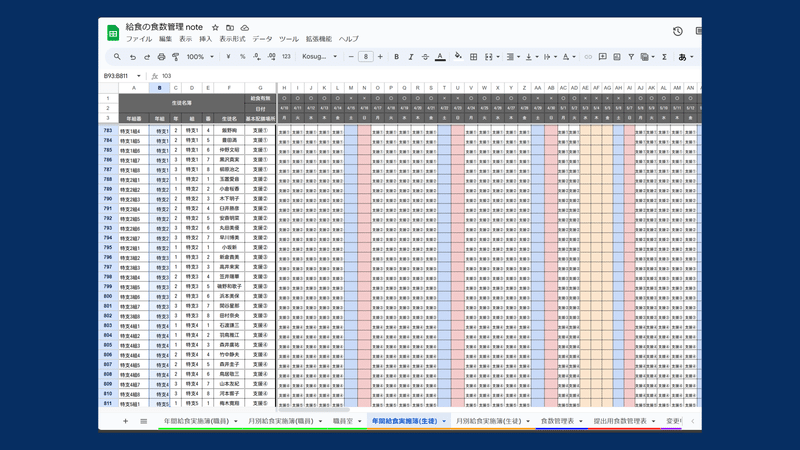
「年間給食実施簿(生徒)」のC4:F903で、生徒の名簿を設定します。
C4:F903に年・組・出席番号・名前を入力することで生徒の登録を行います。
〈特別支援の生徒について〉
・C列に学年を入力し、D列にはクラスを入力します
・D列のクラス設定は、特支1組→特支1・特支3組→特支3のように入力します。
・E列の出席番号は、特別支援級内での出席番号を入力します。
・Googleフォームの回答の選択肢と職員一覧を一致させる
Googleフォームから欠食または追加を申請する際に、職員名を回答する質問があります。
回答を自分で入力すると、漢字表記やスペースの全角・半角などでデータ処理がうまくいかない場合があるので、「申込書・人員確認票・名簿」の教員名簿とGoogleフォームの回答をリンクさせます。

「年間給食実施簿(職員)」のB4:B103を選択し、Googleフォームの”変更する職員名”に貼り付けます。
職員一覧が更新されるたびに、Googleフォームの選択肢を修正し、職員一覧と回答の選択肢が一致しているか確認しておいてください。
・Googleフォームを共有する
基本設定と名簿登録が終わったら、欠食および追加申請を行うGoogleフォームのURLを職員に共有します。
GoogleチャットやGoogleClassroomで配ってもいいですし、QRコードにして印刷したり掲示したりすることもできます。
個人的なおすすめは、Googleサイトにスプレッドシートと欠食・追加申請のフォームを埋め込んでしまう方法です。
関係する職員が、いつでもどこからでも最新の情報に触れることができるようにしておくことが大切です。
(4)いろんなパターンでの処理
次に、各パターンで実際にどのような処理を行うか説明していきます。
欠食や追加でミスが起こると返金対応などが大変なので、Googleフォームで入力に加えて、給食主任に口頭でも伝達するルールにしておくといいと思います。
・欠食または追加を申請する場合
〈処理の流れ〉
① Googleフォームで欠食・追加申請
② 「変更申請」で欠食・追加申請を確認
③ 「年間給食実施簿(職員)」・「年間給食実施簿(生徒)」に申請内容を反映
④ 「変更申請」で反映済みの申請をチェック
※①は、職員 or 各担任が申請します。②〜④は給食主任が処理します。
① Googleフォームで欠食・追加申請
欠食する職員または、生徒の担任が欠食・追加申請のGoogleフォームを開き、必要事項を入力して、送信します。
② 「変更申請」で欠食・追加申請を確認

「変更申請」を開き、申請内容を確認します。
③ 「年間給食実施簿(職員)」・「年間給食実施簿(生徒)」に申請内容を反映
確認した申請を、「年間給食実施簿(職員)」・「年間給食実施簿(生徒)」の赤枠部分に反映させます。
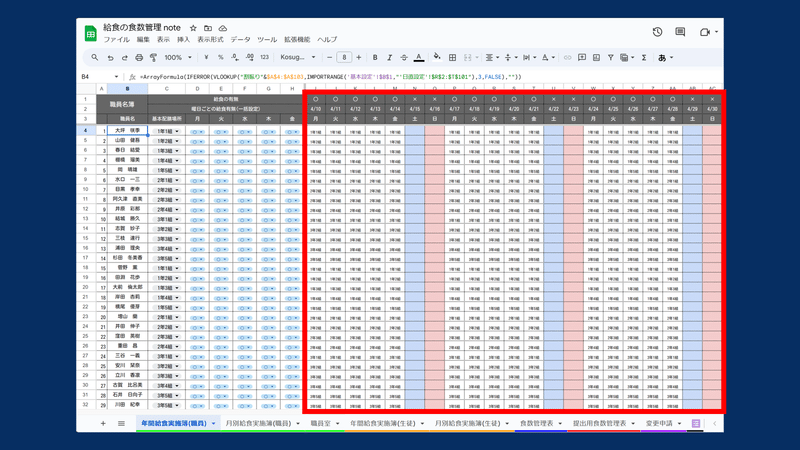
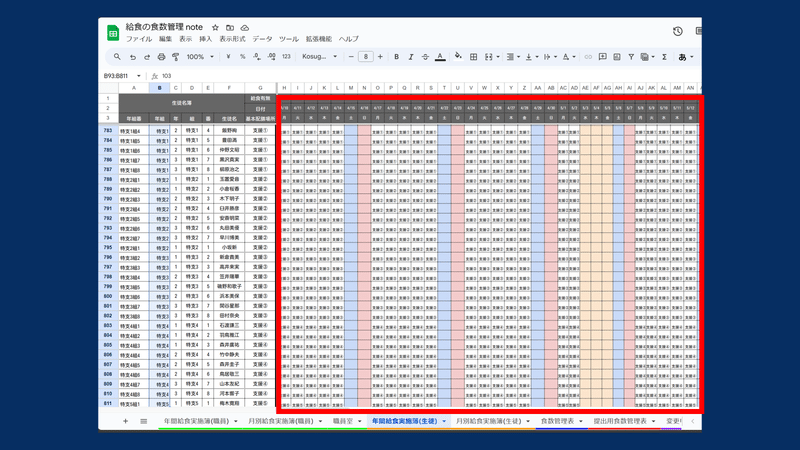
欠食する場合は「×」を選択し、追加する場合は配膳したい場所を入力します。
※数式が入っていますが変更する場合は数式を無視して値を入力します。
④ 「変更申請」で反映済みの申請をチェック
反映済みの申請は、J列をチェックします。
・生徒の転出入があった場合の処理
〈転入があった場合〉
① 「年間給食実施簿(生徒)」に転入生徒を追加
② Googleフォームの欠食・追加申請から追加申請
③ 「変更申請」で申請を確認
④ 「年間給食実施簿(生徒)」で転入前の日付を全て✕に
⑤ 「変更申請」で提出済みにチェック
① 「年間給食実施簿(生徒)」に転入生徒を追加
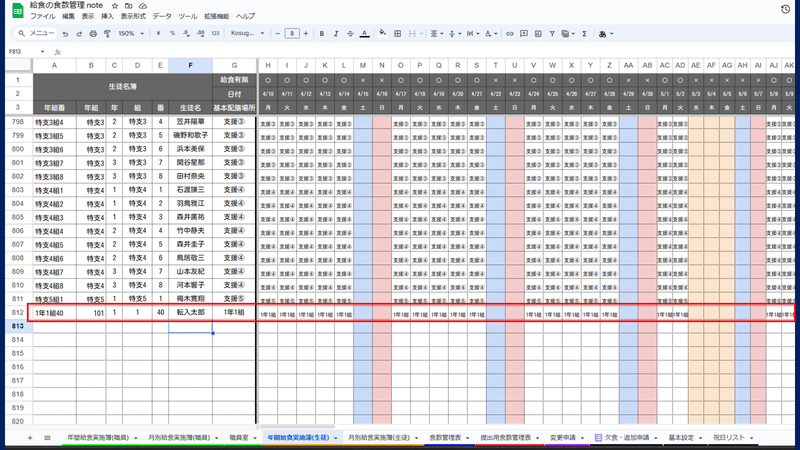
転入が分かったら、「年間給食実施簿(生徒)」の一番下に、転入生との年・組・番号・名前を追加します。
② Googleフォームの欠食・追加申請から追加申請

Googleサイトから、欠食・追加申請のGoogleフォームを開きます。
必要事項を入力して、送信します。
③ 「変更申請」で申請を確認

④ 「年間給食実施簿(生徒)」で転入前の日付を全て✕に
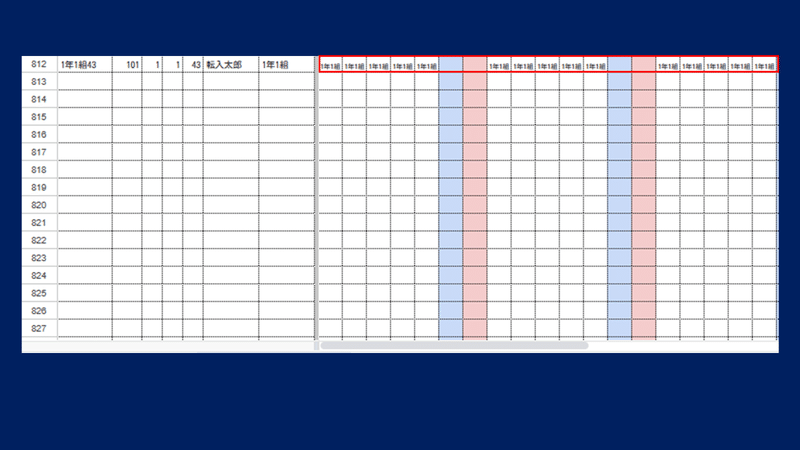

赤枠の部分を変更し、転入生の行の給食を食べ始める日付以前のセルは、数式を消して全て✕にします。
⑤ 「変更申請」で提出済みにチェック
〈転出があった場合〉
① Googleフォームの欠食・追加申請から欠食申請

② 「変更申請」で申請を確認

③ 「年間給食実施簿(生徒)」で転出後の日付を全て✕に
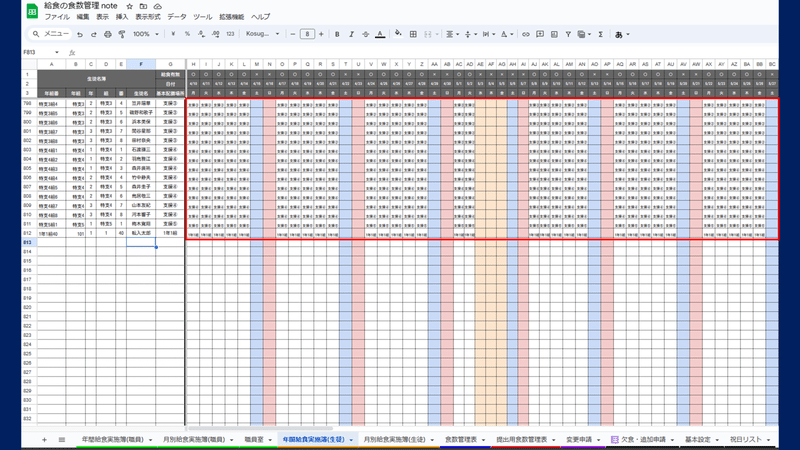
赤枠の部分を変更し、転出する生徒が転出する後の日付のセルは、数式を消して全て✕にします。
④ 「変更申請」で提出済みにチェック
・職員が休みに入ったり、追加があった際の処理
〈職員の追加があった場合〉
職員の追加がある場合は、生徒の転入と同様の処理を行います。
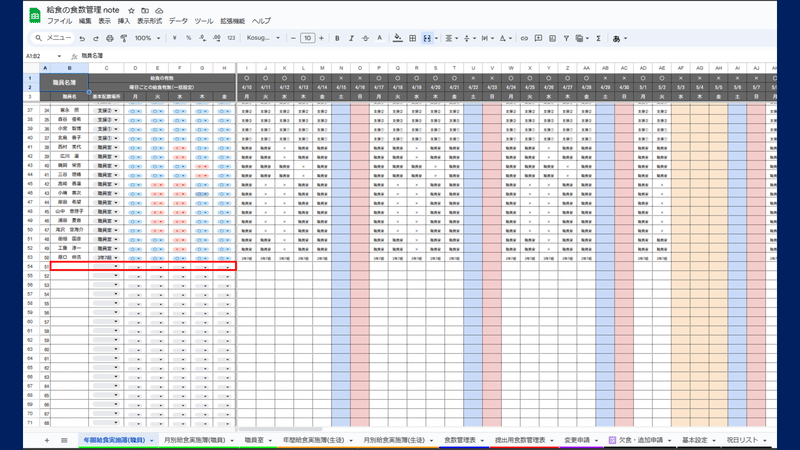
「年間給食実施簿(職員)」に職員名を追加し、基本配膳場所と曜日を設定します。
※教務ファイルと連携させている場合は、教務ファイルの「日直設定」で追加します。
欠席・追加申請のGoogleフォームから追加する期間を申請し、「年間給食実施簿(職員)」の中で食べ始める前の日付を✕にした後、「変更申請」で反映済みの申請をチェックします。
ゲスト分を追加したい場合も同様の処理を行い、食べる日のセルのみ配膳場所を入力し、他の日付のセルは全て✕にします。
〈職員が休みに入る場合〉
職員が休みに入る場合は、生徒の転出と同様の処理を行います。
欠席・追加申請のGoogleフォームから欠食する期間を申請し、「年間給食実施簿(職員)」の欠食する日付を✕にした後、「変更申請」で反映済みの申請をチェックします。
・職員の配膳場所を変更したい場合の処理
年度の途中で職員の配膳場所を変更したい場合は、「年間給食実施簿(職員)」を開き、変更したい職員の行のうち、該当する日付のセルの数式を無視して、変更したい配膳場所を入力します。
以上、各パターンの処理方法でした。給食に関する業務の中で、食数管理は特に大変な業務だと思いますので、今回のデータや考え方をうまく活用して、少しでも楽かつ効率的に仕事ができるようになれば幸いです。
(5)データ配布
データの配付は、Googleフォームを使う方法に変更しました。
上の記事をよく読んでいただき、記事内のGoogleフォームからお問い合わせください。
(6)まとめ
今回はGoogleスプレッドシートを活用して、給食の食数管理を効率化する方法を紹介しましたが、いかがだったでしょうか。
給食の食数管理は、学校規模が大きければ大きいほど負担が大きい仕事なので、今大変な思いをしている全国の給食主任さんが、少しでも楽に仕事ができるようになることを祈っています。
今回の記事が、みなさんの参考になれば幸いです。
【最近のおすすめ記事】
【その他マガジンの紹介】
今後も学校の業務効率化やICT活用について記事にしていく予定ですので、関心のある方はマガジンのフォローをお願いします。
また、育児休業や学校の先生が生活で考えたこと、旅行の記録についても記事にまとめています。そちらも興味があればぜひご覧ください。
改めて、最後までご覧いただきありがとうございます。
記事が気に入っていただけたらスキお願いします!
感想や質問があれば、コメントいただけると嬉しいです。
この記事が気に入ったらサポートをしてみませんか?

